Cómo realizar un seguimiento de los entrenamientos y actividades en su Apple Watch
Publicado: 2022-01-29El Apple Watch siempre ha sido una herramienta útil para realizar un seguimiento de los entrenamientos y la actividad física, pero puede hacer aún más por cortesía de watchOS 8. Con la última versión, puede realizar un seguimiento de actividades adicionales y obtener comentarios de voz cuando alcanza ciertos hitos de ejercicio. Además, la aplicación Fitness de su iPhone puede mostrar el progreso del entrenamiento y ofrecer sugerencias para mejorar su salud.
Ver entrenamientos disponibles
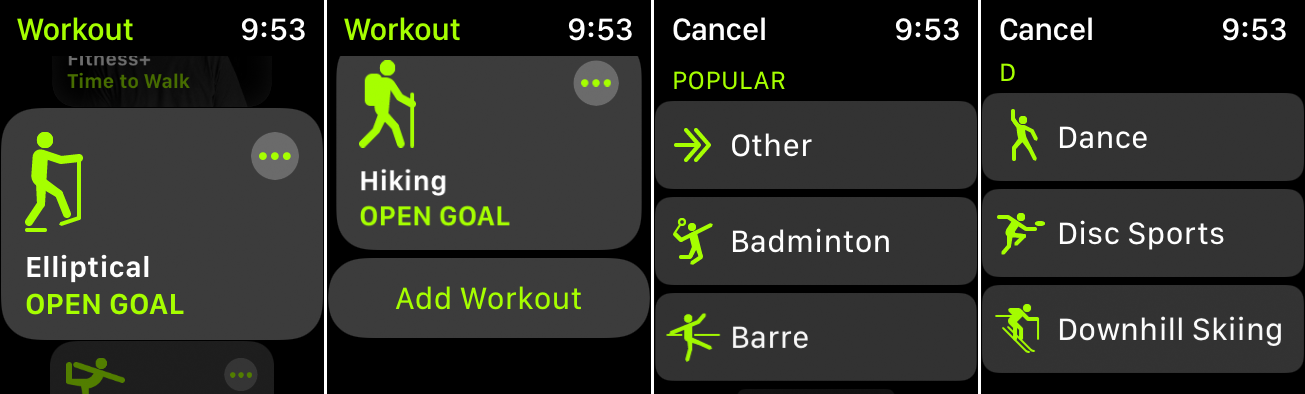
El Apple Watch ha sido compatible durante mucho tiempo con varios entrenamientos predeterminados, como caminar, correr, andar en bicicleta y remar. Vea todas las actividades disponibles abriendo la aplicación Workout en su reloj y deslizando el dedo hacia abajo en la lista.
Hay una gran variedad de ejercicios para descubrir, que incluyen tiro con arco, bolos, esquí alpino, deportes ecuestres, golf, hockey, saltar la cuerda, remar, lucha libre y más. Cada nueva versión del sistema operativo del reloj agrega otras a la mezcla. El entrenamiento de alto intervalo se agregó con watchOS 6, mientras que el baile, el entrenamiento de fuerza funcional, el entrenamiento básico y el enfriamiento se incluyeron con watchOS 7 en 2020. Para watchOS 8, Apple agrega tai chi y pilates.
Si no encuentra su entrenamiento favorito, deslícese hasta el final de la lista y seleccione Agregar entrenamiento .
Iniciar un entrenamiento
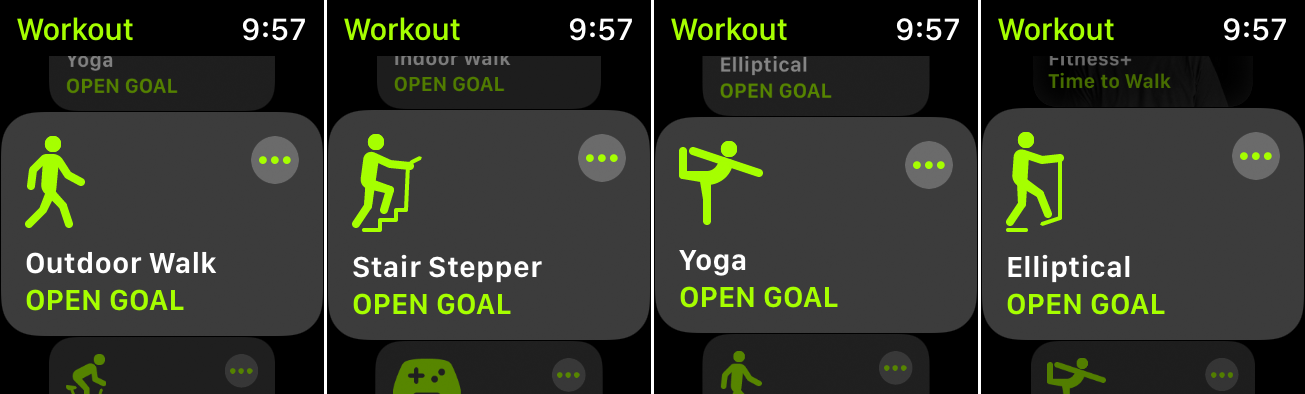
Cuando esté listo para realizar un seguimiento de un entrenamiento o actividad, deslícese por las diferentes actividades hasta que encuentre la que desea. Si desea configurar su entrenamiento en calorías, distancia o tiempo específicos, toque el ícono de puntos suspensivos en el entrenamiento y haga su elección. De lo contrario, toque el entrenamiento para comenzar.
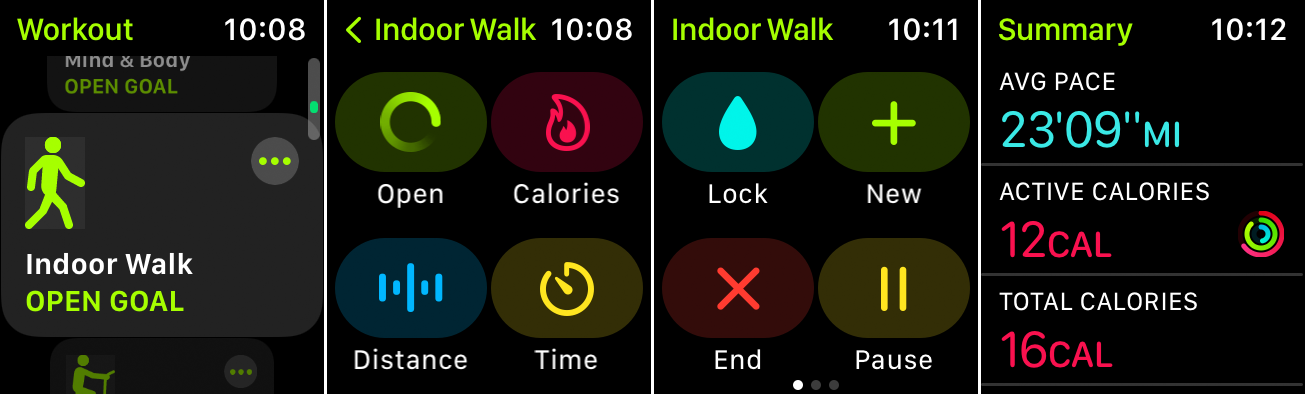
Haga una pausa en el entrenamiento en cualquier momento deslizando la pantalla hacia la derecha y tocando Pausa . Cuando haya terminado, deslícese hacia la derecha y toque Finalizar . Una pantalla de resumen muestra el tiempo total, las calorías y otros datos. Deslícese hasta la parte inferior de la pantalla Resumen y toque Listo para registrar el entrenamiento.
Recordatorios de entrenamiento
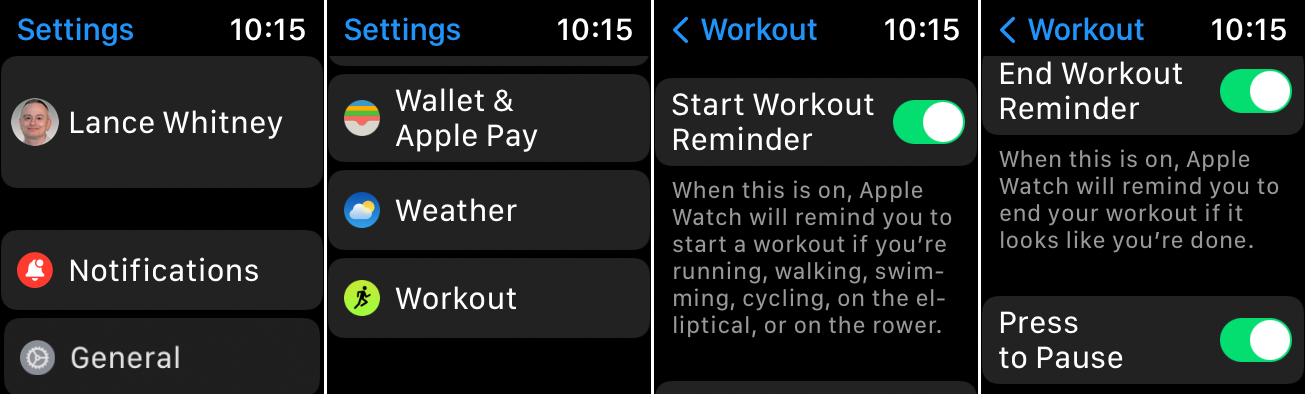
Puedes configurar recordatorios en tu Apple Watch para que te indiquen que debes iniciar y detener un entrenamiento si el reloj detecta que estás realizando algún tipo de actividad física. Si los recordatorios están habilitados y ha comenzado un entrenamiento, su reloj debería detectar automáticamente la actividad que está realizando y preguntarle si desea comenzar a grabar.
La solicitud para grabar aparece como una notificación en su reloj y ofrece algunas opciones: Grabar entrenamiento, Cambiar entrenamiento, Silenciar para hoy y Descartar. Puede elegir grabar su entrenamiento si el reloj identifica la actividad correcta. El dispositivo también debería solicitar detener la grabación después de determinar que ha terminado el entrenamiento.
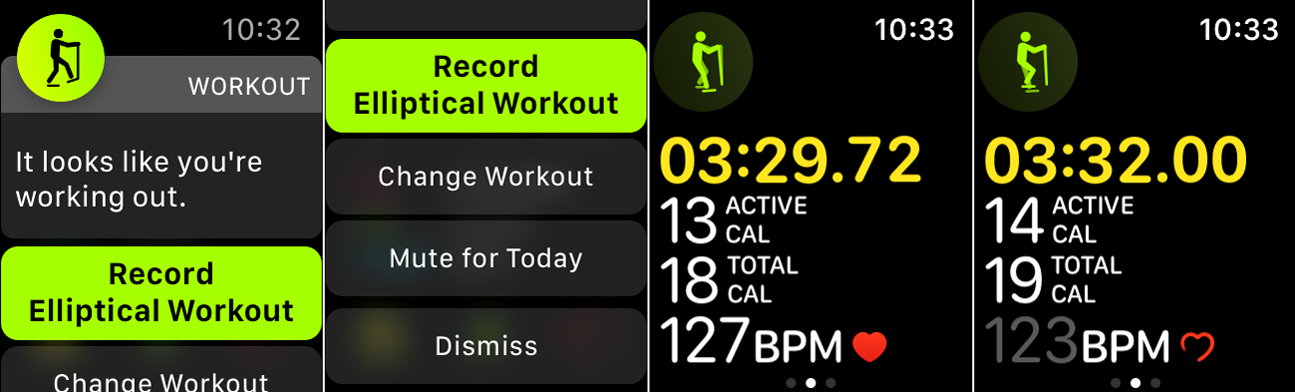
La opción de recordatorios se habilita automáticamente en watchOS 5 o posterior, pero se puede desactivar. Abra la aplicación Configuración en su reloj, deslícese hacia la parte inferior de la pantalla y toque Entrenamiento . Deslice hacia abajo la pantalla de Entrenamiento para ver las opciones para Iniciar recordatorio de entrenamiento y Finalizar recordatorio de entrenamiento ; deshabilite uno o ambos de estos recordatorios tocando el interruptor.
Configuraciones de entrenamiento adicionales

En la pantalla Entrenamiento en Configuración, puede habilitar o deshabilitar otras opciones. El modo de ahorro de energía apaga la conectividad celular y el sensor de frecuencia cardíaca incorporado durante los entrenamientos de caminata y carrera para prolongar la duración de la batería.
Toque Pausa automática y encienda el interruptor para pausar automáticamente los entrenamientos de carrera o ciclismo al aire libre cuando deje de moverse y reanudarlos cuando comience a moverse nuevamente. Active Presionar para pausar para pausar o reanudar su entrenamiento presionando el botón lateral y la corona digital simultáneamente. Active Detectar equipo de gimnasio para sincronizar sus entrenamientos con equipos de gimnasio compatibles.
Obtener comentarios de voz
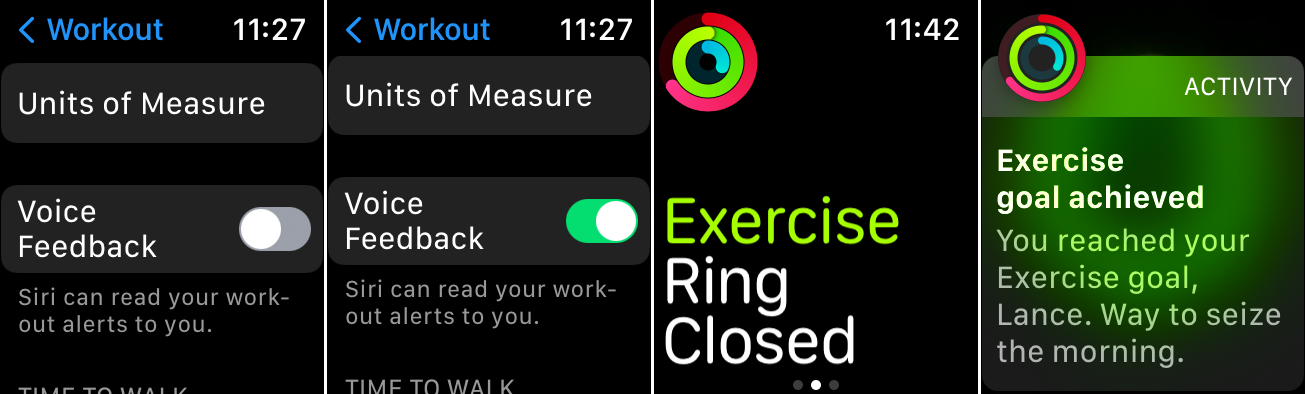
Siri puede brindarle comentarios de voz cuando alcanza ciertos hitos durante un entrenamiento. Por ejemplo, Siri puede decir que has cerrado un círculo de ejercicios. Ni siquiera necesita unos auriculares, ya que los comentarios se reproducirán a través del altavoz integrado del reloj.
Para configurar esto directamente en su reloj, vaya a Configuración > Entrenamiento y encienda el interruptor para Comentarios de voz . La próxima vez que alcance un hito específico, como completar un anillo de ejercicio específico, Siri intervendrá.
Ver actividad en Apple Watch
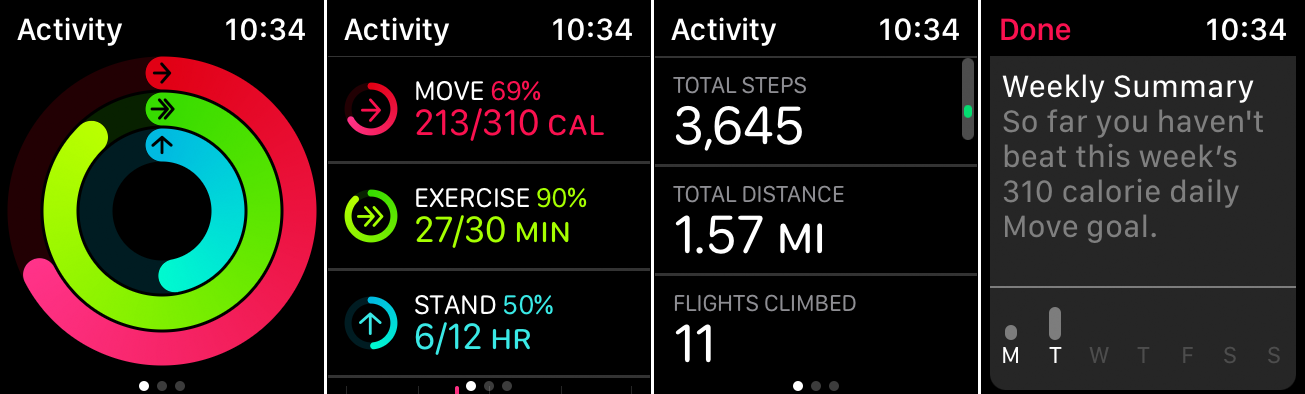
Después de compilar algunos entrenamientos, verifique su historial a través de la aplicación Actividad en su reloj. La aplicación muestra su actividad del día actual en forma de anillos alrededor del círculo, así como gráficos individuales. El gráfico rojo Move muestra las calorías que ha quemado desde el comienzo del día. El cuadro de ejercicio verde indica la cantidad de tiempo que ha pasado haciendo ejercicio hasta el momento. Y el gráfico azul Stand indica la cantidad de horas que ha pasado de pie ese día. El objetivo es cerrar cada anillo.
Deslice hacia abajo la pantalla para ver los detalles específicos de la actividad física del día hasta el momento. Luego deslícese hacia abajo hasta la parte inferior de la pantalla. Toca Resumen semanal para ver un gráfico de la semana y el número total de calorías, pasos, distancia y otros objetivos que has alcanzado. Toque Cambiar objetivo de movimiento para aumentar o disminuir la cantidad de calorías que desea quemar cada día.

Ver actividad en la aplicación Fitness
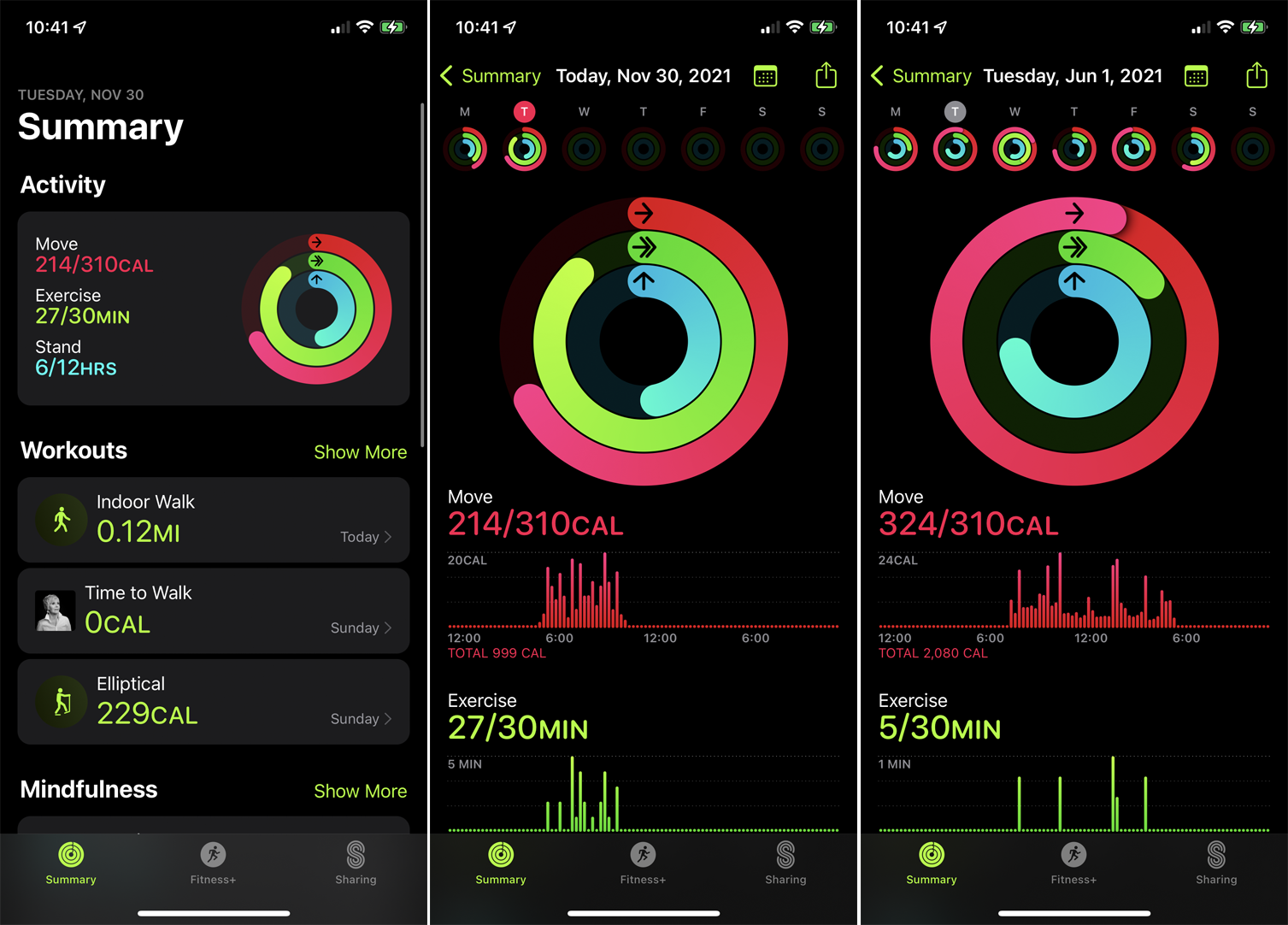
La aplicación Fitness de tu iPhone ofrece más datos y opciones que la aplicación Activity del reloj. Abre la aplicación Fitness en tu teléfono. La pestaña Historial muestra datos de actividad y detalles del día actual. Toque la flecha izquierda junto al mes en la parte superior de la pantalla para mostrar un calendario. Elija una fecha específica para ver la información de ese día.
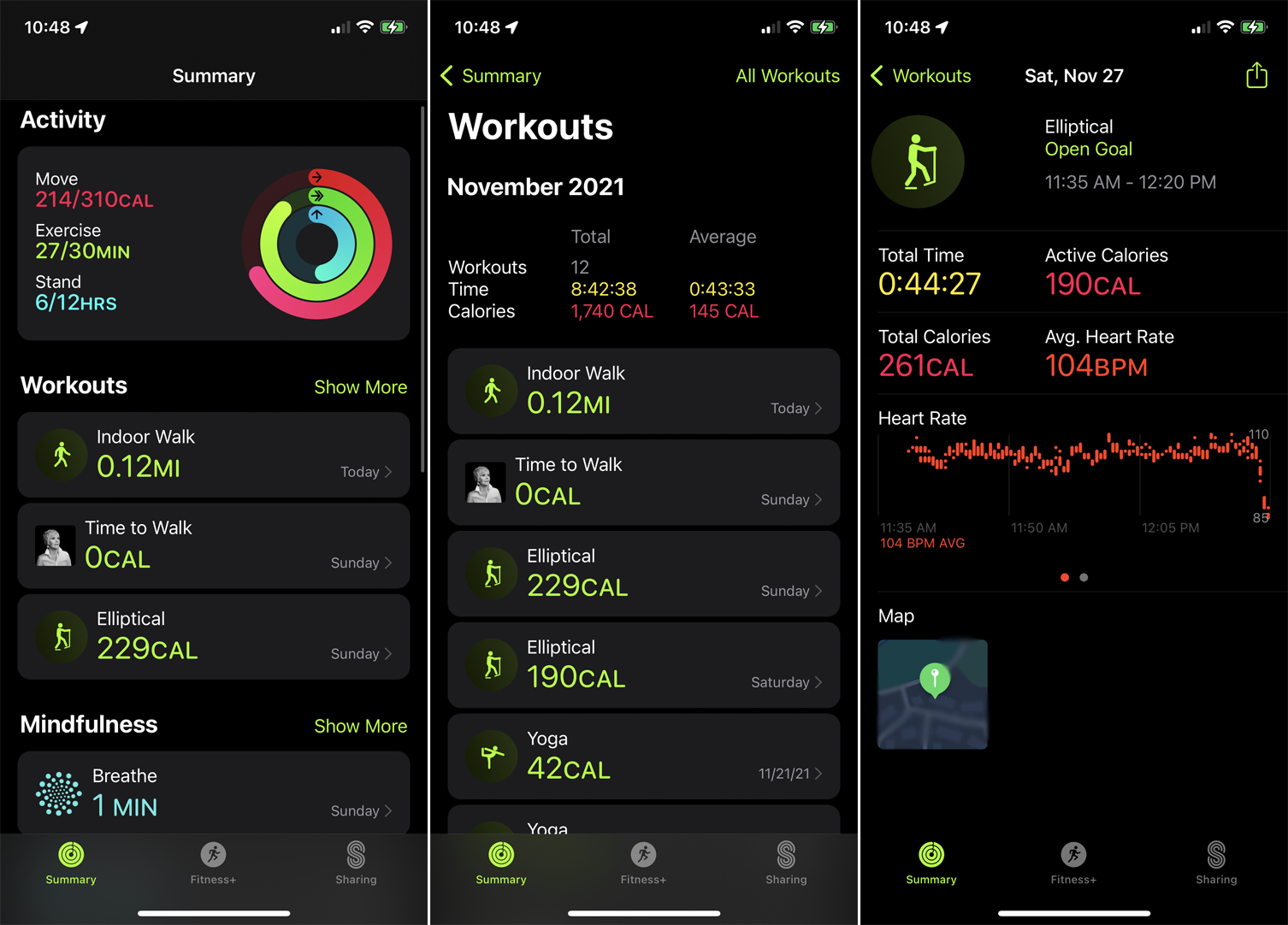
La sección Entrenamientos en la aplicación Fitness muestra su actividad de entrenamiento durante el mes. Toque el año en la parte superior para ver sus entrenamientos generales para cada mes; toque un mes específico para profundizar. Toque el enlace Todos los entrenamientos en la parte superior para filtrar la lista y mostrar solo entrenamientos específicos.
Recomendado por Nuestros Editores
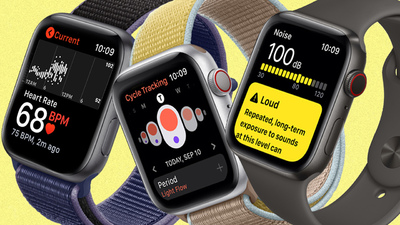
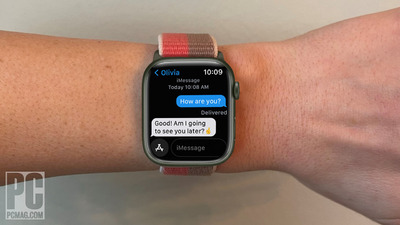
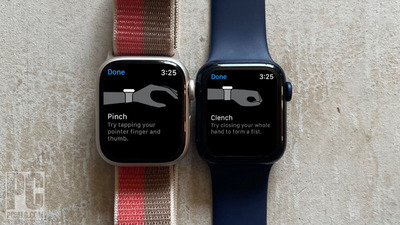
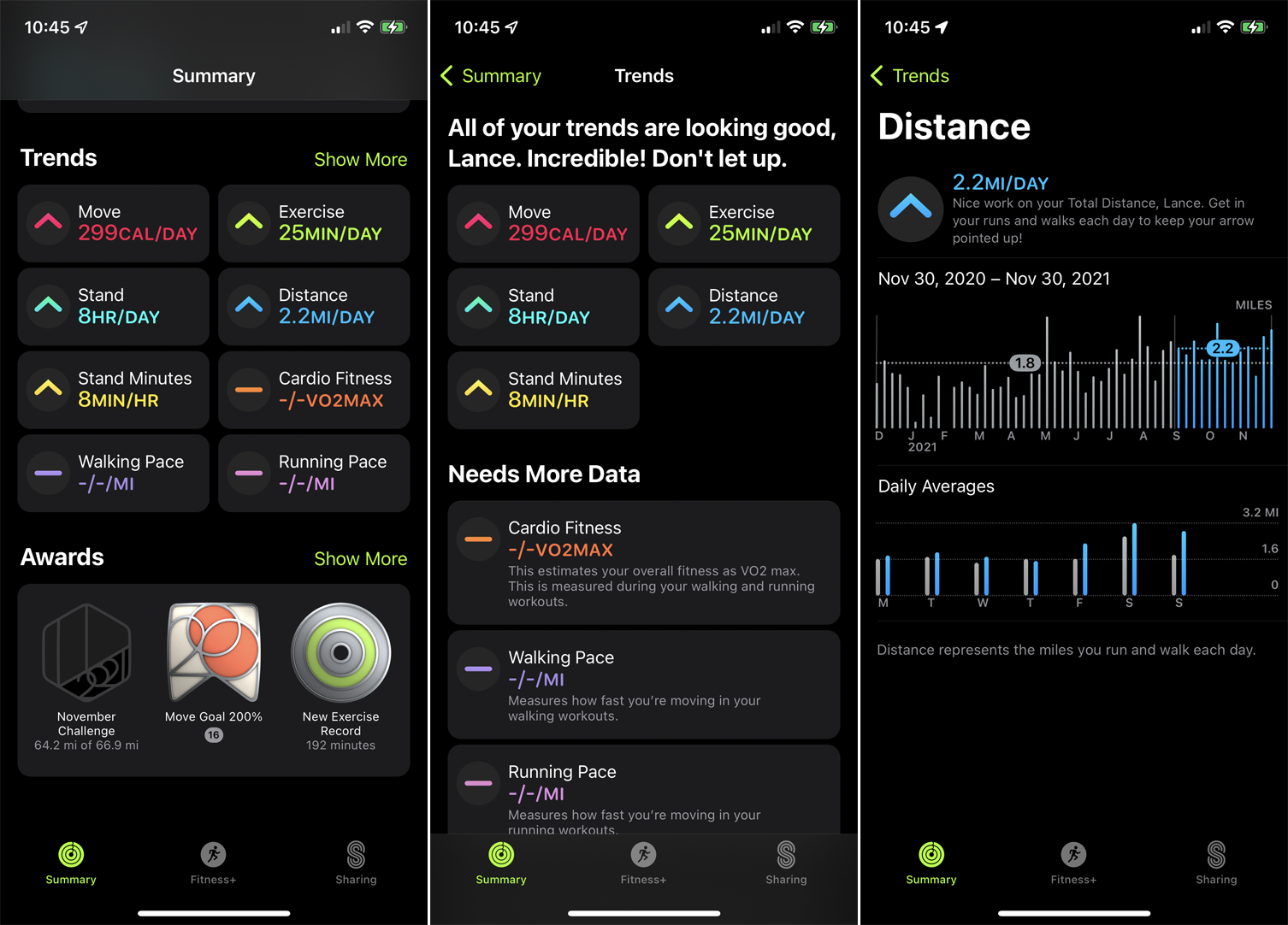
La sección Tendencias de la aplicación Fitness del iPhone muestra tu entrenamiento diario y las tendencias de actividad para que puedas descubrir cuántas calorías quemas, cuánto tiempo haces ejercicio, cuánto tiempo permaneces de pie y cuánta distancia recorres. También puede encontrar consejos sobre cómo mejorar sus resultados para un objetivo específico. Toque cualquier elemento para ver más detalles al respecto.
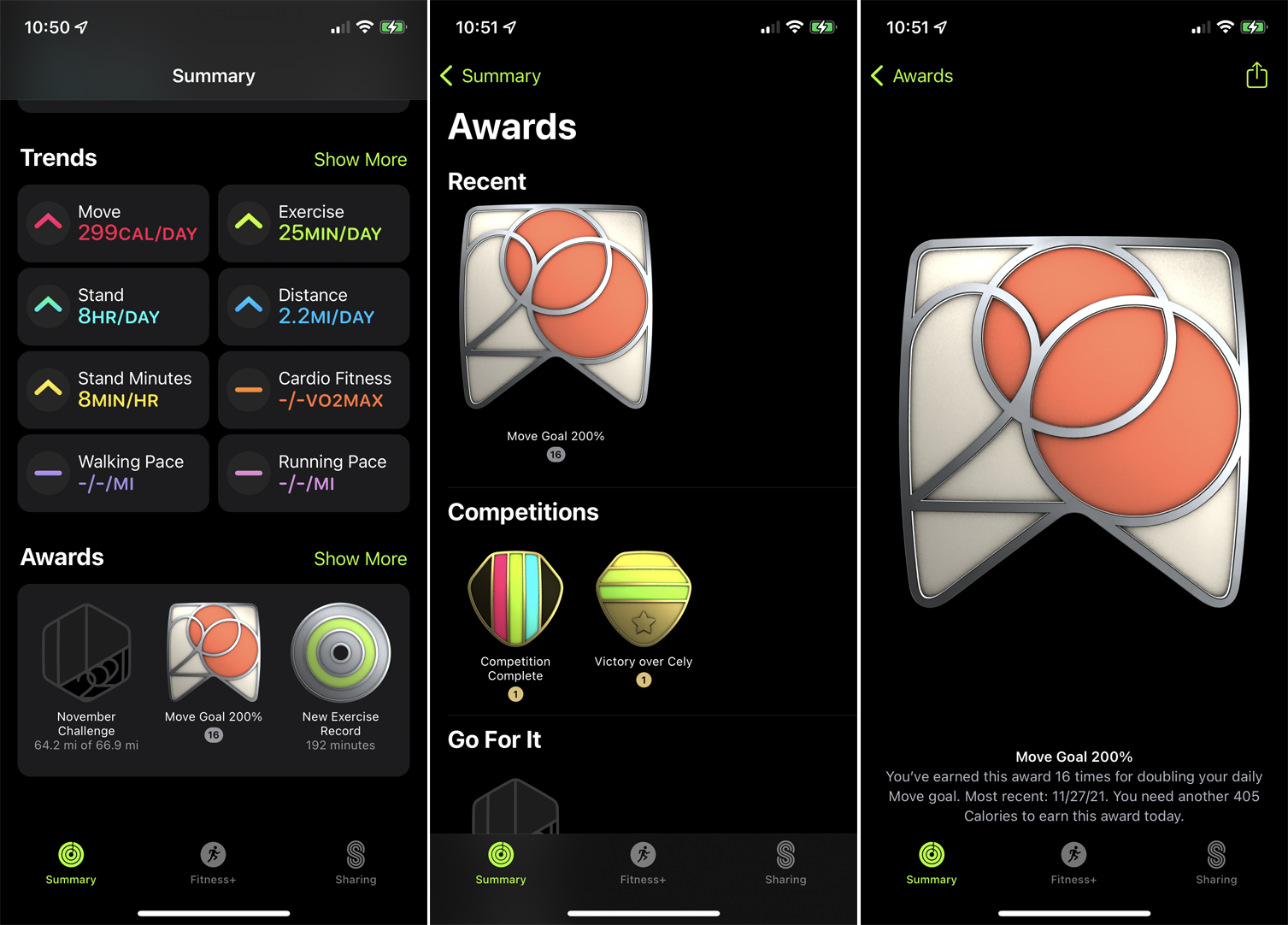
Recibe premios basados en el logro de ciertos objetivos de actividad y entrenamiento. En la sección Premios , toque el enlace Mostrar más para ver sus premios, desafíos y entrenamientos.
Compite con amigos
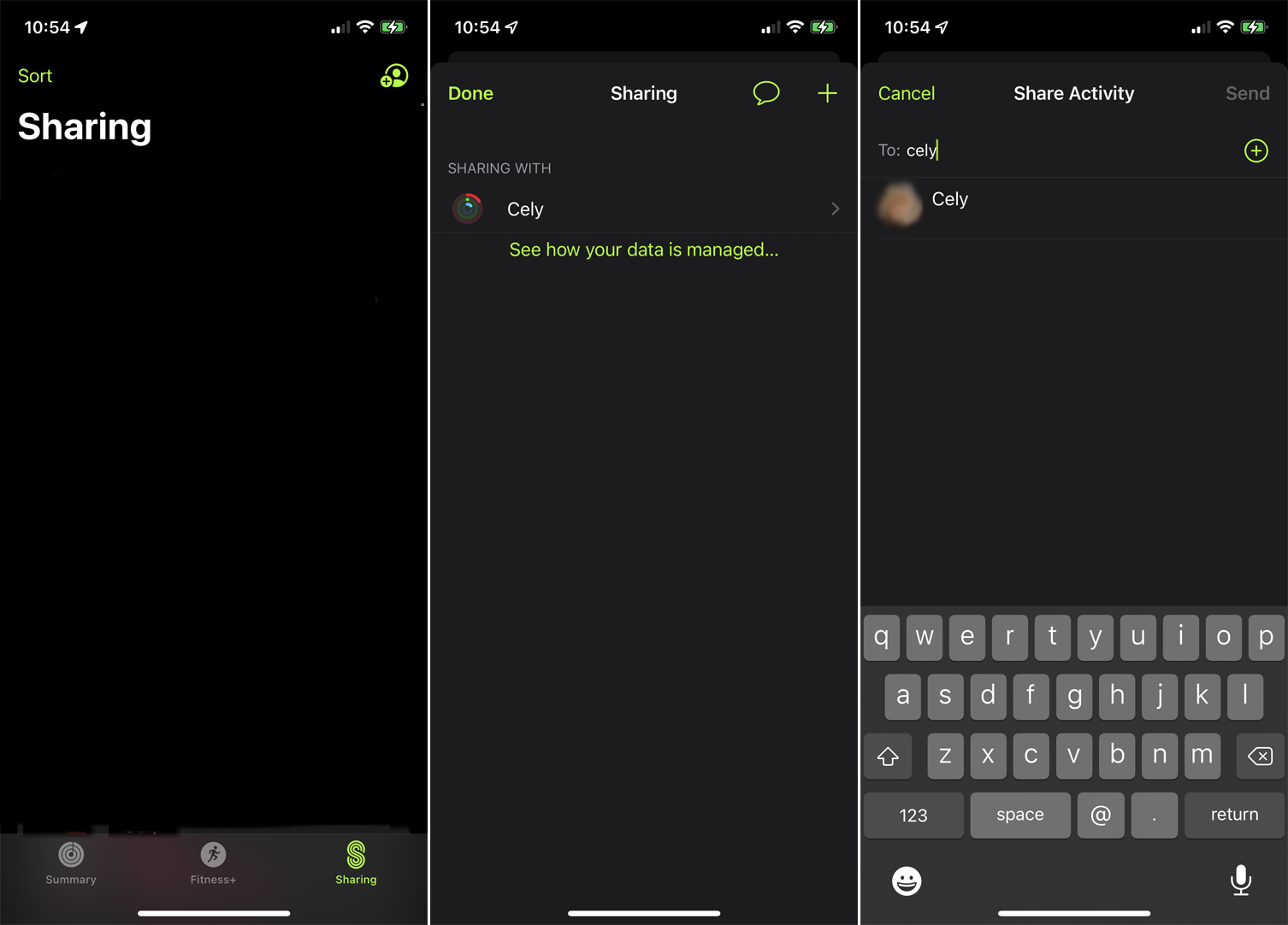
Puedes desafiar a un amigo que usa Apple Watch a una competencia de ejercicios. Para comenzar, primero debe compartir sus datos de actividad con su amigo. Toque el ícono Compartir y toque Comenzar . Toque el botón más ( + ) y seleccione la persona deseada de su lista de contactos.
Toca Enviar para enviar la invitación a tu amigo. Pueden aceptar la invitación abriendo la aplicación Fitness y tocando Aceptar junto a su nombre. Una vez que la persona acepta, su nombre aparece en la pantalla Compartir.
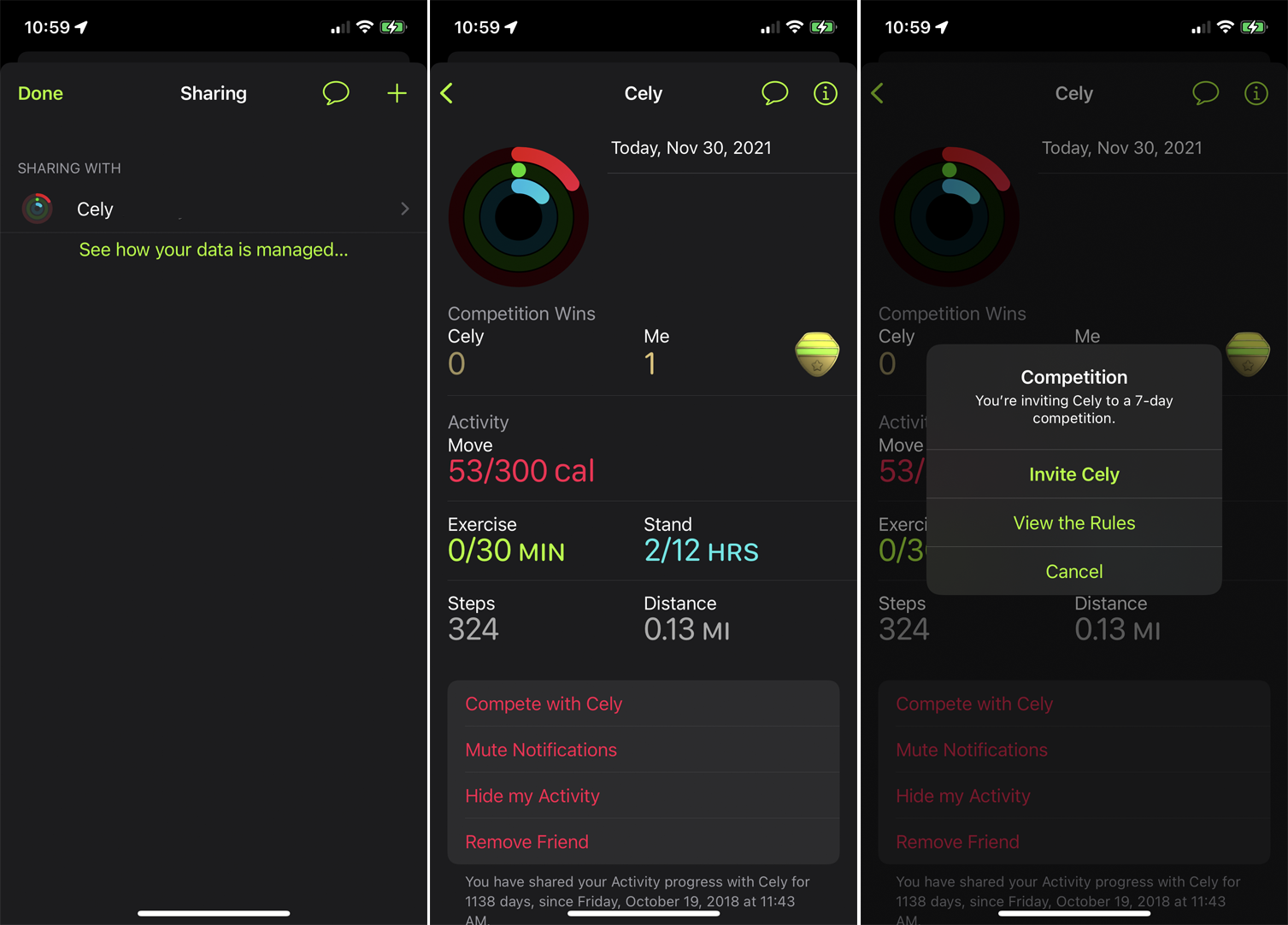
A continuación, debes invitar a esa persona al desafío. En la sección Compartir de la aplicación Fitness en su iPhone, toque el ícono de perfil en la parte superior y luego toque el nombre de la persona. Toque el enlace Competir con , luego elija el tipo de competencia. Esa persona puede responder en la aplicación Fitness de su iPhone. Entonces, que empiecen los juegos.
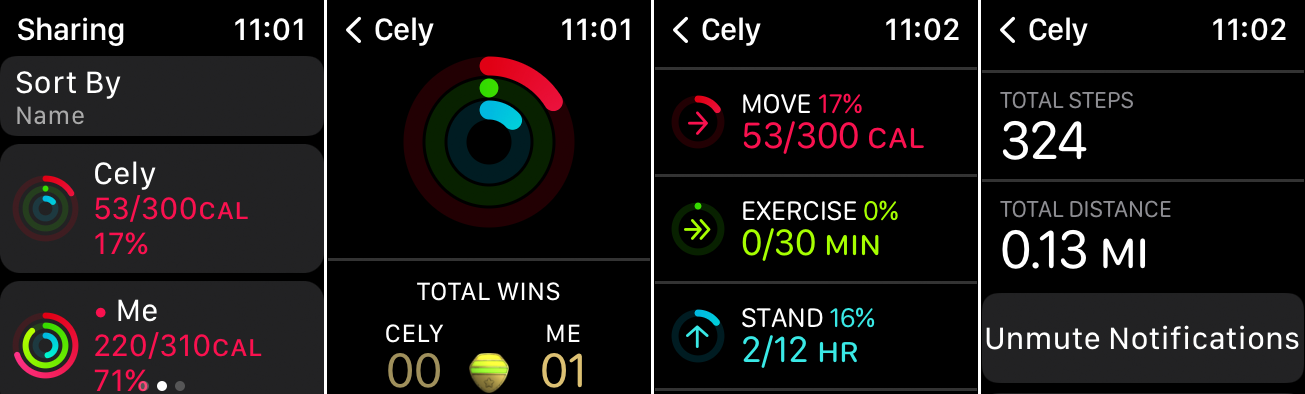
Después de que haya comenzado la competencia, puede comparar los números de actividad para usted y su oponente. Abra la aplicación Actividad en su reloj. Deslice hacia la izquierda para ver las estadísticas para usted y su compañero de actividad. Toca el nombre de la otra persona para ver más detalles sobre sus números.
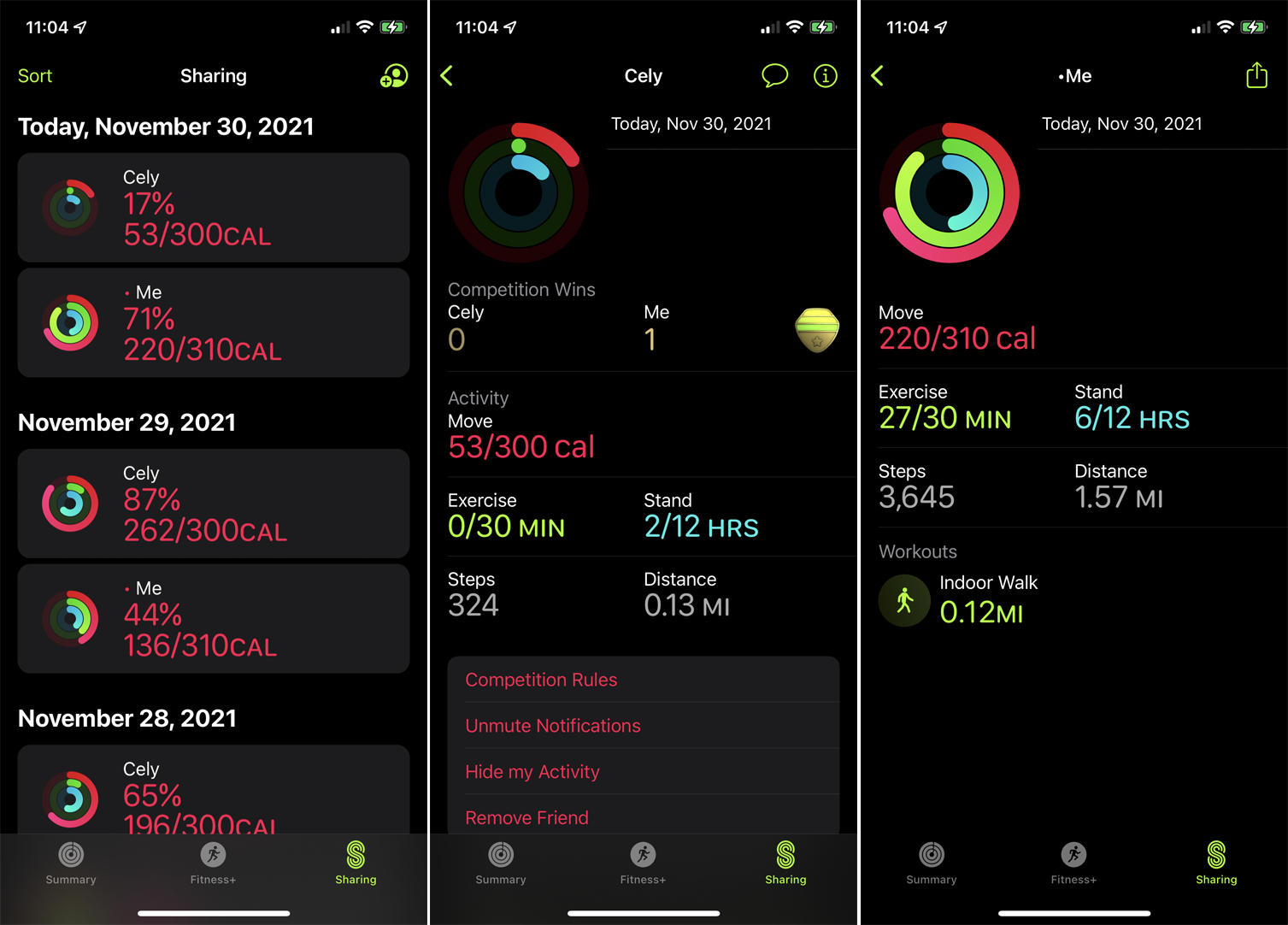
También puede consultar su teléfono para ver las estadísticas. Abra la aplicación Fitness en su iPhone y toque el icono Compartir . La pantalla muestra los números para usted y la otra persona. Toca el nombre de la persona para ver sus estadísticas. Toca tu nombre para ver el tuyo.
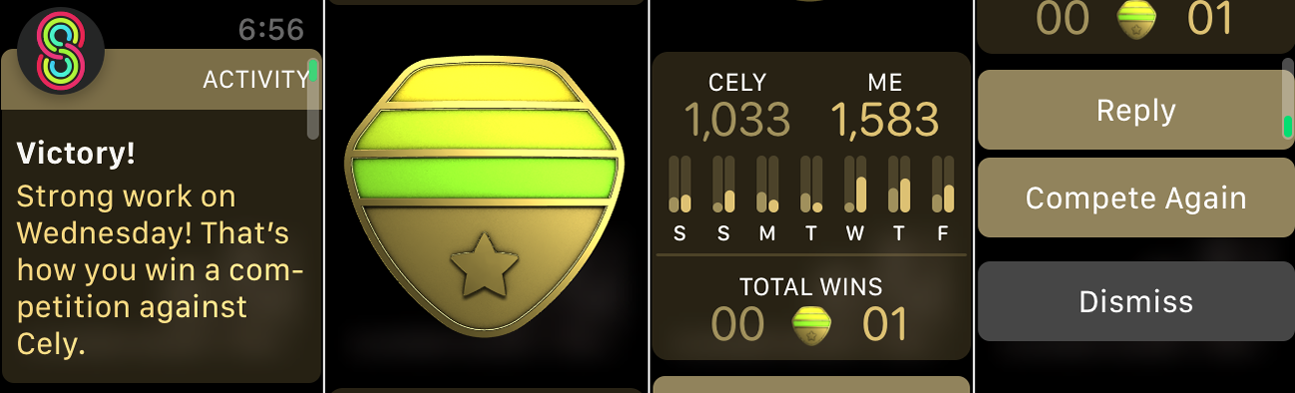
Cuando termine la competición, recibirás una notificación desde tu reloj. También puede abrir la aplicación Actividad en su reloj para ver los resultados. La aplicación declara al vencedor y le asigna una insignia. Luego puede ver los números finales y enviar un mensaje a la otra persona, invitarlos a otro desafío o cerrar la pantalla.
